¿Cómo poner filtros en Zoom? Fácil y rápido

Agregar filtros en Zoom te permitirá personalizar y entretener tus videoconferencias con amigos, compañeros o familiares.
Tomando esto en cuenta, a continuación, te enseñaremos cómo poner filtros en Zoom, a través de un procedimiento corto y muy sencillo.
Pasos a seguir para poner filtros en Zoom

Añadir filtros en Zoom es sumamente fácil, siendo necesario ingresar o crear la reunión, así como activar la cámara de vídeo. Luego, tendrás que pulsar la flecha presente en el icono de “Detener vídeo” y hacer clic en “Seleccionar filtro de vídeo…”. Así, serás enviado a la ventana “Fondo y efectos”.
Aquí, hallarás un gran conjunto de opciones que podrás ir seleccionando para aplicarlos y obtener una previsualización de cómo se ven en el rostro. Asimismo, dispone de una función llamada “Efectos de estudio”, la cual brinda una paleta de colores para cambiar el tono de tus labios, cejas, barba y más.
Cabe resaltar que, si deseas desactivar los filtros, tendrás que oprimir “None”. Por lo tanto, puedes realizar este procedimiento en caso de que existan efectos habilitados durante una conferencia.

Agregar filtros en Zoom con OBS Studio
OBS Studio es un programa para hacer transmisiones en vivo y que, a su vez, permite descargar filtros para Zoom. Si deseas usarlo, tendrás que instalarlo para el Sistema Operativo Windows, macOS o Linux y acceder a la herramienta para realizar las configuraciones correspondientes. Con el software abierto, habrá que ingresar a la videoconferencia en cuestión.
Después, deberás oprimir la fecha junto al icono “Detener vídeo” y seleccionar “OBS Vitual Camera”. Finalmente, podrás entrar al programa y presionar “Filtros”, para escoger los efectos de tu preferencia.

Ocasiones en las que no se deben usar filtros en Zoom
Existen algunas ocasiones en las que no se deben usar filtros en Zoom, entre las cuales se encuentran:
- El administrador de la videoconferencia desactivó los filtros para la reunión.
- El usuario no posee cuenta en Zoom, lo que limita la utilización de herramientas de personalización, como filtros.
- El ordenador o Smartphone no tiene las prestaciones adecuadas, por lo que no son lo suficiente potentes para agregar funciones como filtros y efectos.
- El usuario dispone de una versión desactualizada de Zoom, por lo que será necesario ir al Centro de descargas y comprobarlo.
Con esta guía, sabrás cómo poner filtros en Zoom mediante métodos fáciles y muy rápidos de realizar.
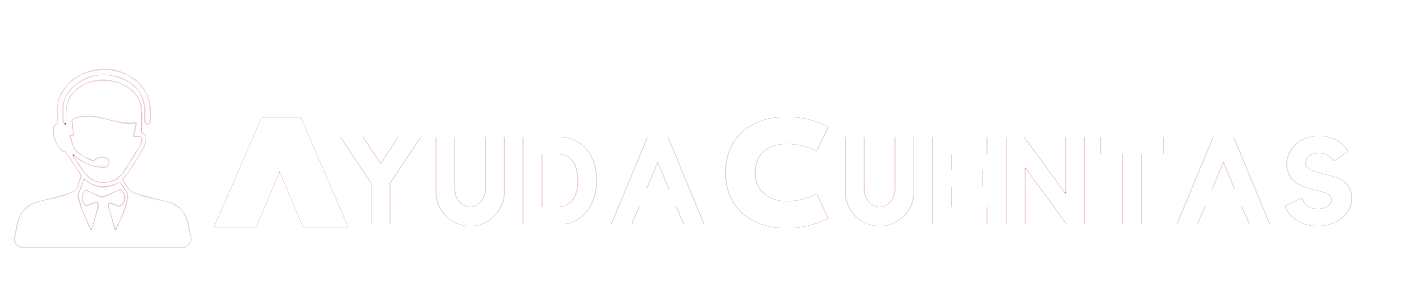
Deja una respuesta